Inteligentní žárovky z připojení TP-Link, nastavení, ovládání

- 3770
- 501
- Mgr. Rastislav Zouhar
Inteligentní žárovky z TP-Link: připojení, konfigurace, ovládání
Nedávno jsem potkal inteligentní žárovky z TP-Link. Chci s vámi sdílet svůj dojem a říct, co jsou tato zařízení a jak fungují. Ukážu, jak připojit inteligentní žárovku a ovládat ji z mobilního zařízení prostřednictvím speciální aplikace. Možná jste přemýšleli o koupi inteligentní žárovky, ale plně nechápete, jak tato zařízení fungují a jak se liší od „levných“ žárovek. Kde mohou být použity a jaké jsou jejich plusy. Nyní se pokusím trochu objasnit tuto otázku.
V řadě inteligentních žárovek jsou čtyři modely, které jsou na našem trhu zastoupeny: LB100, LB110, LB120 a LB130.
- TP -link LB100 - nejmladší model. Revoluční 600 lumenů. Spotřeba energie 7 wattů. Barva teplota 2700 k.
- TP -Link LB110 - Ve srovnání s prvním modelem se Terrture (800 lumenů) mírně zvýšila. Spotřeba energie 10 wattů. Teplota barev je také 2700k. Existuje funkce monitorování energetiky.
- TP -link LB120 - Jas 800 lumenů. Teplota světla 2700 K - 6500 K (v tomto modelu bylo možné změnit nastavení tepla světla). Spotřeba energie 11 wattů. Cirkusový režim, ve kterém světlo automaticky mění jas a teplo světla v závislosti na čase (pro simulaci přirozeného osvětlení).
- TP-Link LB130-Tento model má příležitost změnit barvu (2500 K-9000K a úplné spektrum RGB). K dispozici jsou také další funkce a příležitosti, které mají mladší modely.
Všichni mají vynikající úsporu energie, připojte se k síti Wi-Fi a lze je ovládat z smartphonu nebo tabletu prostřednictvím aplikace Kasa. Můžete zvládnout nejen na místní síti, ale také prostřednictvím internetu (prostřednictvím účtu). V případě potřeby z různých zařízení. Ve všech modelech je funkce nastavení jasu a schopnost konfigurovat a vypnuto podle plánu. Ale v závislosti na modelu existují rozdíly v technických charakteristikách a funkcích.
Mám dvě žárovky: LB110 a LB130.

Používám žárovku LB130 TP-Link několik týdnů. LB110 dnes také zřídil a zkontroloval v práci. Nastavení je velmi jednoduché, ale existují stížnosti na pokyny, které jsou zahrnuty. Ukazuje, že mobilní zařízení musí být připojeno k síti Wi-Fi router. Nejprve však musí být připojen k síti Wi-Fi samotné žárovky, aby se nakonfigurovala. Možná chápu něco špatně.
Připojení a konfigurace inteligentní žárovky TP-Link
Ukážu příklad TP-Link LB130. Proces nastavení pro všechny modely se nebude lišit. Rozdíl je pouze ve funkcích, které jsou k dispozici po nastavení.
Vezmeme žárovku a zašroubujeme ji do našeho lustru, podlahovou lampu, nástěnné svítidla atd. D. Zapněte to pomocí spínače. Pro normální provoz vyžaduje žárovka konstantní napájení. Žárovka bude několikrát blikat a bude zářit.

Na telefonu nebo tabletu nainstalujeme aplikaci KASA (z App Store nebo Google Play). Dále otevřete nastavení Wi-Fi na telefonu a připojte se k inteligentním světel Wi-Fi Network. Síť bude přibližně název: "TP-LINK_SMART Bulb_". Bez hesla.
Pokud je světlo zapnuto, ale síť nevydává Wi-Fi, pak je možná již nakonfigurována. Nastavení musíte resetovat. To může být také užitečné, pokud chcete překonfigurovat žárovku, připojte ji k jiné síti Wi-Fi.Chcete -li nastavení resetovat, musíte jej vypnout pomocí spínače. A pak zapněte a vypněte 5krát. Zapnutí žárovky by měla několikrát blikat. To znamená, že nastavení byla zrušena do továrny.
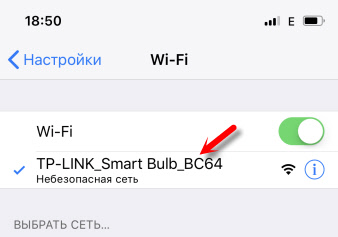
Po připojení otevřete aplikaci KASA. Můžete okamžitě vytvořit účet a zadat jej (ovládat žárovky přes internet, i když nejste doma). Klikněte na tlačítko „Přidat zařízení“. Vyberte typ zařízení. Objevit pokyny. Klikněte na „Další“ a znovu „Další“ (pokud je světlo již povoleno).
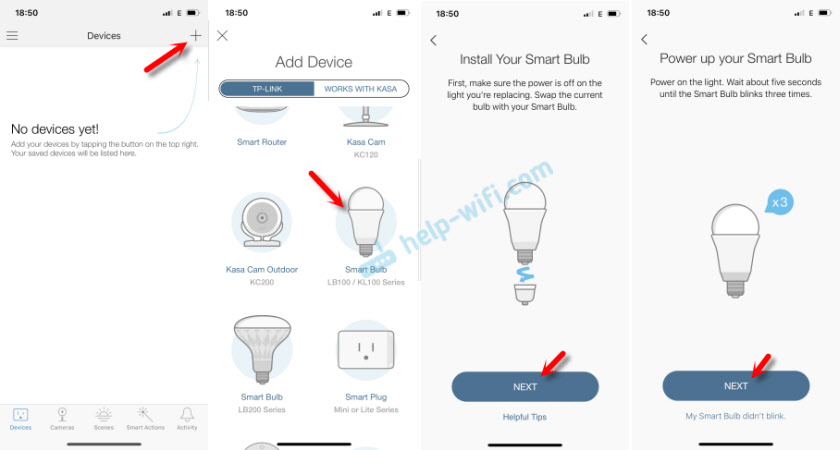
Pak začne vyhledávání a spojení se světlem. Pokud je vaše zařízení připojeno k síti Wi-Fi žárovky, pak bude pole, kde je třeba nastavit název žárovky a kliknout na „Další“. V dalším kroku vyberte ikonu. Připojujeme žárovku k naší síti Wi-Fi. Musíte zadat heslo z vašeho Wi-Fi. Pokud potřebujete vybrat jinou síť Wi-Fi, stačí na ni kliknout a vybrat svou síť ze seznamu (jak chápu, aplikace automaticky vybere síť Wi-Fi se silným signálem samotným).
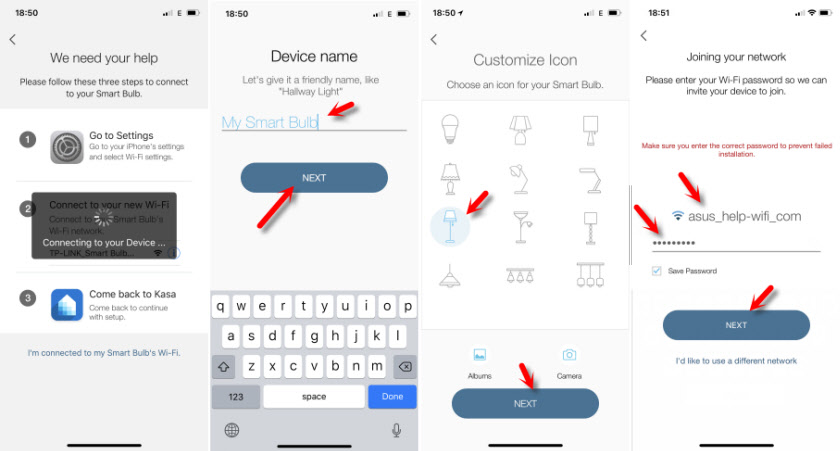
Pokud jste správně uvedli heslo Wi-Fi a žárovka se mohla připojit k vaší bezdrátové síti, pak je proces připojení dokončen v tomto. V aplikaci KASA bude seznam zařízení, kde bude nainstalovaná žárovka.
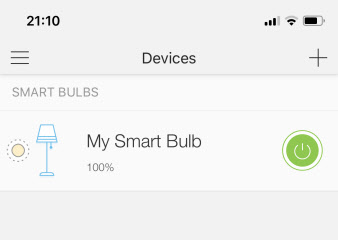
Pokud se seznam neobjeví, pak se ujistěte, že mobilní zařízení se automaticky připojilo k síti Wi-Fi (z routeru). Po nastavení již žárovka nerozděluje síť Wi-Fi.
Ovládání lampy tp-link smear
Dovolte mi, abych vám připomněl, že jsem připojil model LB130. A to znamená, že pokud máte jiný model, pak se nastavení v aplikaci Kasa může lišit. Například nebude existovat žádná správa barev. Zapněte a vypněte lampu a také změňte rychlé nastavení (barva a jas, aktivace cirkadiánního režimu) z okna, kde se zobrazí celý seznam zařízení. Tam můžete otevřít nastavení aplikace KASA a správu vašeho účtu. Pokud jste v aplikaci KASA zadali účet, pak jsou přidaná zařízení automaticky připojena k vašemu účtu. A můžete je ovládat přes internet, nejen z domova (v místní síti).
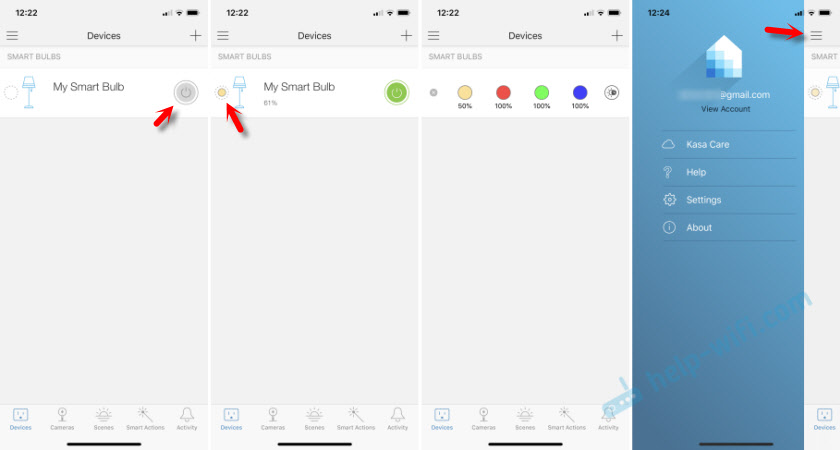
Výběrem žárovky se otevře rozšířená nastavení. Kde můžete změnit jas a barvu (pokud máte žárovku LB130). Pokud se v nastavení barev stiskněte tlačítko „Auto-White“, bude režim cirkusu zapnutý, což automaticky upraví jas a teplo světla v závislosti na denní době denní doby.
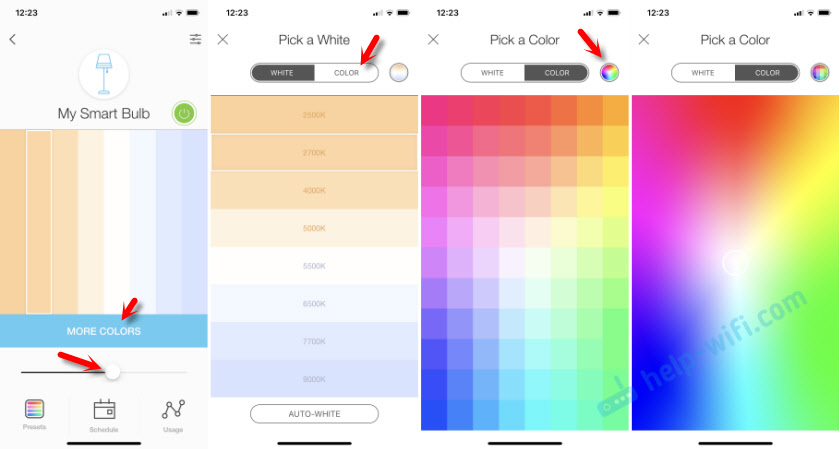
Pořídil několik fotek.
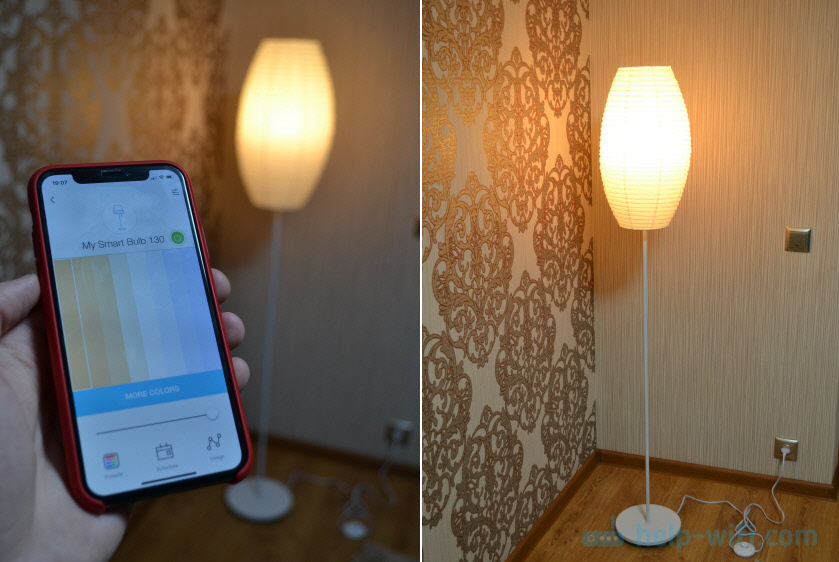
A dál.

Otevřením nastavení konkrétní žárovky můžete změnit jeho název, ikonu a stav. Zakázat vzdálený přístup (prostřednictvím internetu). Nastavte nastavení času a podívejte se na informace o žárovce. Může být tam také odstraněn.
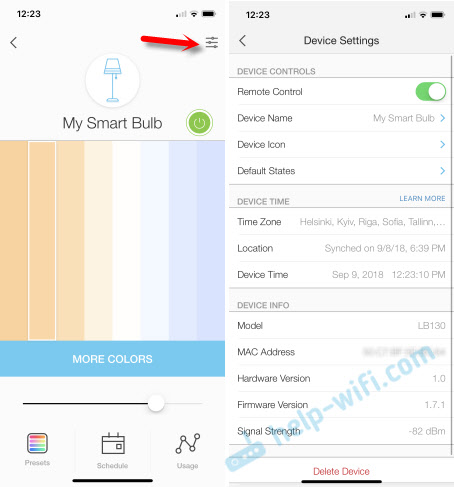
Otevřením karty „Schedule“ můžete vytvořit plán, na kterém bude naše inteligentní světlo svítit.
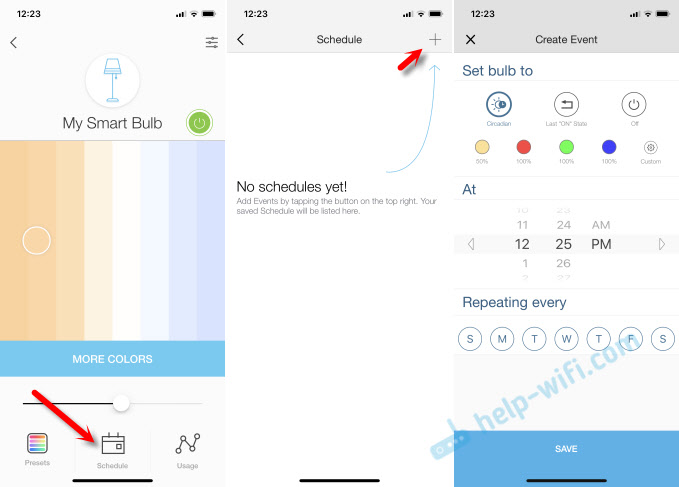
A na kartě „Použití“ můžete vidět statistiky o spotřebě elektřiny.
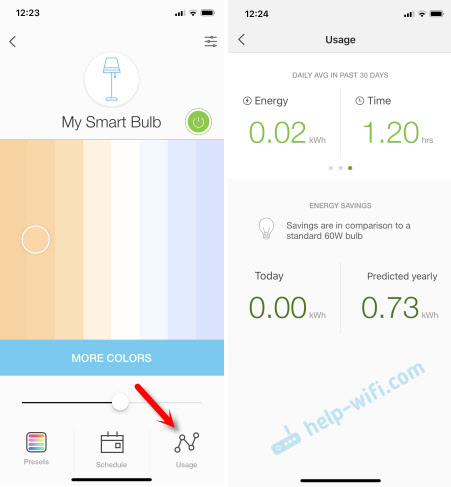
Všechno je tam intuitivní. Navzdory skutečnosti, že aplikační rozhraní KASA v angličtině. Doufám, že se verze objeví v ruštině a ukrajinštině. A také bych chtěl být schopen vytvářet widgety na zařízeních iOS pro rychlou kontrolu.
Žárovka funguje stabilně. Je to ke mně pořád na jídle (mělo by to být), ovládám pouze z telefonu. V zásadě ji lze použít jako běžná žárovka, zapněte/vypněte přepínač. Skvělé zařízení, opravdu se mi to líbilo. A pokud jsem nikdy nenašel inteligentní odbyt, pak každý den používám chytré světlo. Zapnu to jako další osvětlení. Změnou barvy a jasu můžete vytvořit speciální atmosféru v místnosti.
- « Špatná rychlost pro vykládání na internet prostřednictvím routeru
- Jak zjistit, který adaptér Wi-Fi je v notebooku? »

